Tentar exibir uma coleção de fotos em seu site WordPress pode rapidamente parecer desajeitado. Se você as adicionar uma após a outra, seus visitantes serão forçados a rolar infinitamente, o que deixa suas páginas com aparência desorganizada e pouco profissional.
Uma galeria de imagens é a solução perfeita. Ela organiza suas fotos de forma organizada em uma bela grade, permitindo que você exiba mais fotos em menos espaço.
Na WPBeginner, vimos em primeira mão como uma galeria bem elaborada pode tornar um site mais envolvente para os visitantes. É uma mudança simples que faz com que seu portfólio, produtos ou postagens de blog pareçam polidos e profissionais.
Neste guia, mostraremos como criar facilmente uma galeria de imagens no WordPress, com e sem um plugin.
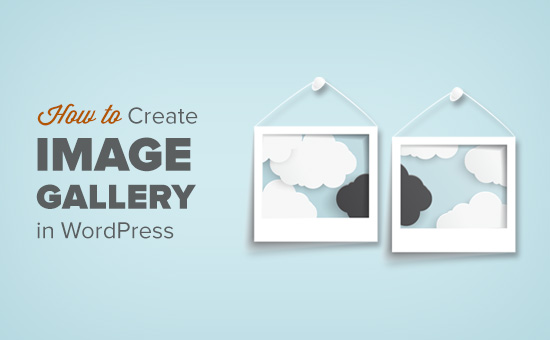
Por que Criar uma Galeria de Imagens no WordPress?
O WordPress torna super fácil adicionar uma imagem às suas postagens e páginas de blog. Você só precisa adicionar o bloco de Imagem e fazer o upload da sua imagem.
No entanto, se você adicionar várias imagens ao seu site WordPress, elas aparecerão uma após a outra. Isso não fica bom, e seus usuários terão que rolar muito para visualizá-las.
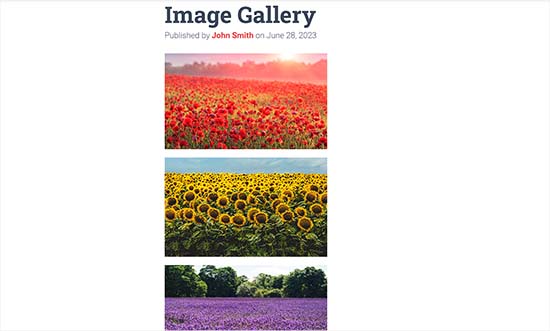
Criar uma galeria permite que você exiba imagens em um layout de grade com colunas e linhas. Você pode mostrar miniaturas para suas fotos, e os usuários podem clicar nelas para ver a imagem completa.
Dessa forma, você pode mostrar mais fotos em menos espaço, e parecerá muito mais profissional.
Por exemplo, se você está criando um site de fotografia para exibir suas imagens, adicionar uma galeria de fotos permite que você mostre seu trabalho de forma esteticamente agradável.
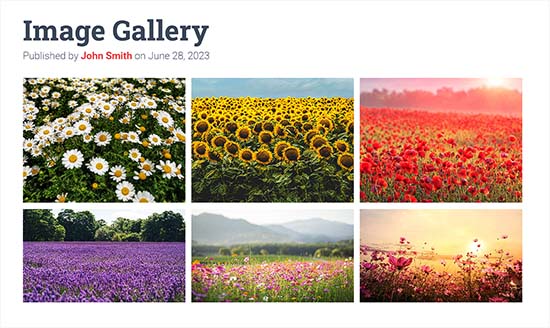
Com o WordPress, você pode facilmente criar uma galeria de imagens usando o bloco Galeria no editor de blocos Gutenberg.
Você também pode usar plugins de galeria do WordPress para criar galerias ainda melhores com mais recursos.
Dito isso, vamos ver como criar facilmente uma galeria de imagens no WordPress.
Para este tutorial, mostraremos dois métodos para criar uma galeria, e você pode usar os links abaixo para pular para o método de sua escolha:
- Crie uma Galeria de Imagens com o Editor de Blocos do WordPress
- Crie uma Galeria de Imagens Usando o Envira Gallery (Recomendado)
- Bônus: Otimize Imagens de Galeria para Mecanismos de Busca
- Tutorial em Vídeo
- Perguntas Frequentes Sobre Galerias de Imagens
- Recursos Adicionais
Método 1: Crie uma Galeria de Imagens com o Editor de Blocos do WordPress
Este método é para criar uma galeria de imagens usando o editor de blocos do WordPress. No entanto, tenha em mente que este recurso é muito básico e não oferece muitas opções de personalização.
Primeiro, você precisa abrir um post/página existente ou novo onde você deseja criar a galeria a partir da barra lateral de administração do WordPress.
Uma vez lá, basta clicar no botão '+' no canto superior esquerdo da tela. A partir daqui, encontre e adicione o bloco Galeria à página ou post.
Depois de fazer isso, clique no botão 'Upload' para enviar novos arquivos de imagem do seu computador.
No entanto, se você quiser enviar imagens da biblioteca de mídia, você deve clicar no botão 'Biblioteca de Mídia' em vez disso.
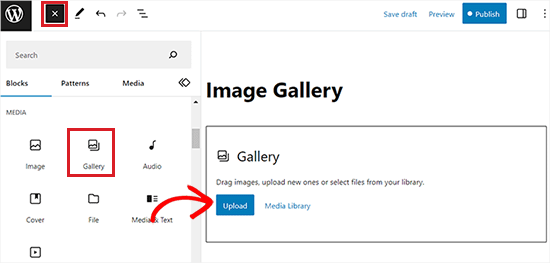
Se você optar por fazer o upload do seu computador, poderá selecionar vários arquivos de imagem de uma vez, pressionando a tecla Ctrl (Cmd no Mac) enquanto clica neles.
No entanto, você pode selecionar e abrir várias imagens com a tecla Ctrl pressionada no seu teclado.
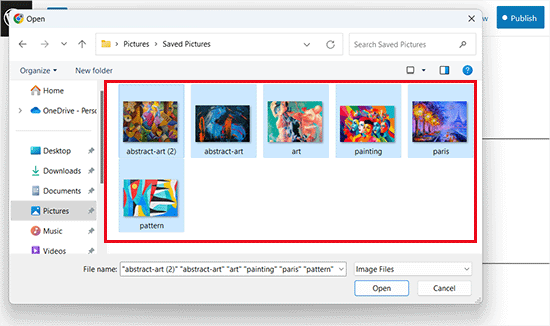
Depois de fazer o upload de todas as imagens, você pode adicionar legendas clicando no ícone ‘Adicionar Legenda’ na barra de ferramentas do bloco na parte superior de imagens individuais.
Você também pode adicionar texto alternativo às imagens do painel do bloco à direita.
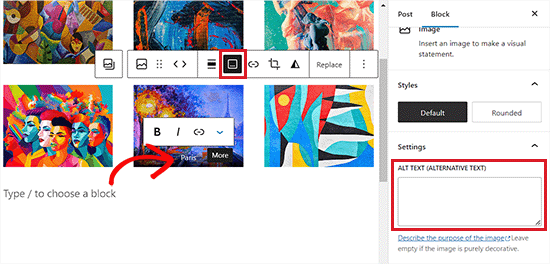
Se você selecionar o botão ‘Biblioteca de Mídia’, poderá escolher várias imagens para sua galeria de uma vez.
Ao selecionar imagens, você também pode inserir o texto alternativo, título e legenda da imagem no painel de detalhes do anexo à direita.
Depois de adicionar todas as imagens, basta clicar no botão ‘Criar uma nova galeria’.
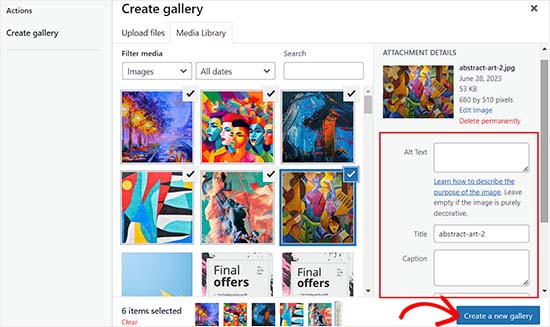
Isso o direcionará para a página ‘Editar Galeria’ no prompt da biblioteca de mídia.
A partir daqui, você pode selecionar imagens individuais e adicionar uma legenda, título, descrição ou texto alternativo a elas.
Quando terminar, basta clicar no botão ‘Inserir Galeria’ no canto inferior direito.
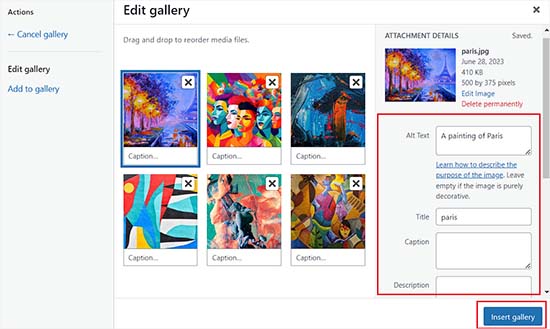
A galeria de imagens que você criou agora será adicionada ao editor do WordPress.
Você também pode personalizá-la ainda mais selecionando o bloco Galeria e configurando suas opções no painel de blocos à direita.
Por exemplo, você pode usar o controle deslizante ‘Colunas’ para decidir o número de colunas e linhas para suas galerias.
Você pode até ativar a opção ‘Cortar Imagem’ para cortar as miniaturas para um melhor alinhamento.
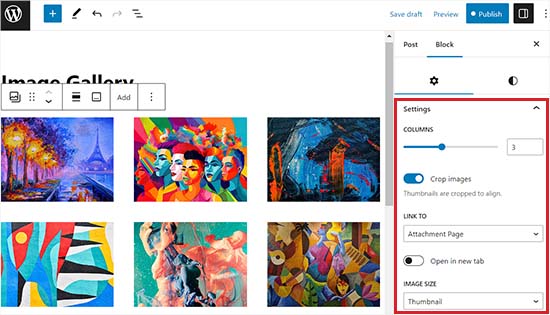
Nas opções ‘Link para’, você pode escolher Nenhuma se quiser que seus usuários apenas visualizem sua foto. Esta opção desabilita o recurso de clique para suas imagens.
No entanto, se você selecionar a opção ‘Arquivo de Mídia’, as imagens serão clicáveis e o arquivo de imagem será aberto ao ser clicado. Da mesma forma, a página de anexo será aberta se você selecionar a opção ‘Página de Anexo’.
Quando estiver satisfeito com as configurações, clique no botão ‘Publicar’ ou ‘Atualizar’ na parte superior para salvar suas configurações.
Finalmente, você pode visitar seu blog WordPress para ver a galeria de imagens em ação.
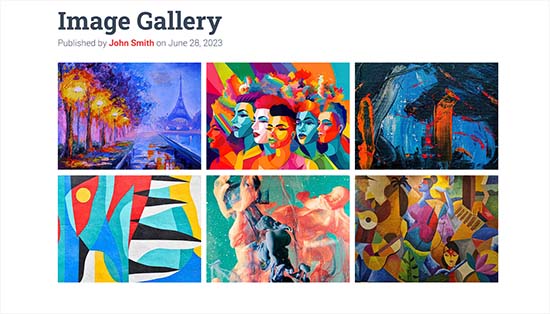
Você agora criou facilmente uma galeria de imagens para o seu site. No entanto, você logo notará que ela carece de alguns recursos essenciais.
Por exemplo, se você vincular as imagens da sua galeria ao arquivo de mídia ou à página de anexo, isso criará uma experiência de usuário ruim. Vincular a um 'Arquivo de Mídia' abre a imagem na mesma aba do navegador, tirando os visitantes da sua página, enquanto vincular a uma 'Página de Anexo' abre uma página separada para essa imagem. Em ambos os casos, os usuários precisam usar o botão voltar para retornar à galeria.
Isso não é amigável ao usuário e pode desencorajar os usuários a explorar mais seu site.
Da mesma forma, a aparência da galeria também depende do tema do WordPress que você está usando.
Além disso, você não pode organizar suas galerias em álbuns, tópicos, tags e muito mais. Sua galeria não é armazenada em nenhum lugar e, se você precisar adicionar a mesma galeria novamente, terá que recriá-la.
Se você quiser adicionar galerias com aparência mais profissional, deve usar o próximo método.
Método 2: Crie uma Galeria de Imagens Usando o Envira Gallery (Recomendado)
Se você deseja criar uma galeria de imagens mais funcional e esteticamente agradável para o seu site WordPress, este método é para você.
Usaremos o plugin Envira Gallery, pois é o melhor plugin de galeria de imagens do WordPress do mercado.
O Envira permite que você crie facilmente galerias de imagens totalmente responsivas, bonitas e modernas no WordPress. É super rápido e vem com muitos recursos, como um popup lightbox, navegação fácil de imagens, um construtor de arrastar e soltar e modelos de galeria profissionais.
Antes de recomendar o plugin, nós o testamos completamente em nosso site de demonstração e obtivemos excelentes resultados. O Envira Gallery é fácil de usar para iniciantes e responsivo, tornando-o uma ótima escolha. Para saber mais, veja nossa análise do Envira Gallery.
Primeiro, você precisa instalar e ativar o plugin Envira Gallery. Para mais detalhes, veja nosso guia passo a passo sobre como instalar um plugin do WordPress.
Após a ativação, acesse a página Envira Gallery » Configurações no painel do WordPress para inserir sua chave de licença.
Você pode obter esta chave em sua conta no site do Envira Gallery.
Observação: O Envira Gallery também tem um plugin gratuito que você pode usar. No entanto, usaremos a versão pro para este tutorial para desbloquear mais recursos.
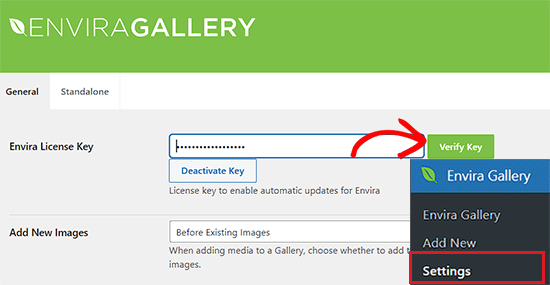
Após verificar sua chave de licença, você pode ir para a página Envira Gallery » Adicionar Novo na barra lateral do WordPress para começar a criar sua primeira galeria.
Uma vez lá, forneça um título para sua galeria e clique no botão 'Selecionar arquivos do computador' para carregar suas imagens.
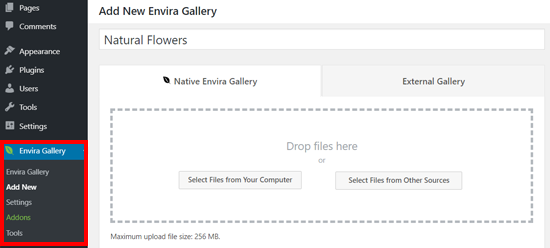
Você também pode carregar imagens da sua biblioteca de mídia do WordPress clicando no botão 'Selecionar arquivos de outras fontes'.
Após carregar as imagens, role para baixo até a seção 'Galeria', onde todas as suas fotos aparecerão.
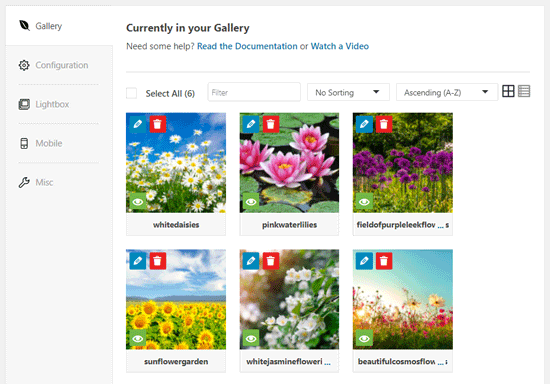
Em seguida, você pode clicar no ícone de lápis no topo de cada imagem para abrir a janela 'Editar Metadados' na tela.
A partir daqui, você poderá adicionar a legenda, status, título e texto alternativo para imagens individuais.
Quando terminar, não se esqueça de clicar no botão 'Salvar Metadados' para salvar as legendas das suas imagens.
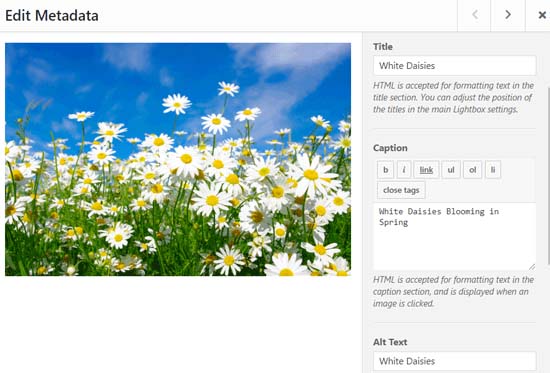
Em seguida, você precisa clicar na aba 'Configuração' na barra lateral esquerda.
A partir daqui, você pode alterar o layout da sua galeria, incluindo o número de colunas, carregamento lento de imagens, tamanho da imagem, posicionamento do título e legenda, margens, alturas, tamanhos de miniaturas, dimensões da imagem e muito mais.
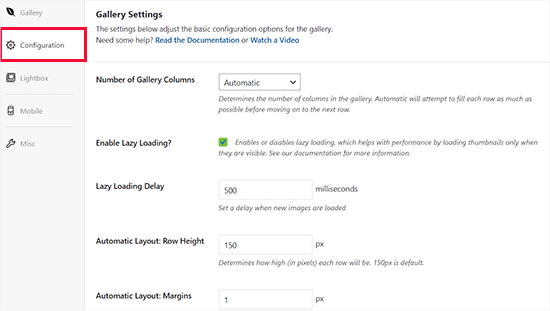
Depois disso, mude para a aba 'Lightbox' na barra lateral esquerda e marque a opção 'Habilitar Lightbox'.
Esta opção permitirá que os usuários ampliem as imagens e as naveguem sem sair da página.
Você pode deixar as outras configurações padrão como estão, pois elas funcionam muito bem para a maioria dos sites, mas você pode revisar as opções e alterá-las se desejar.
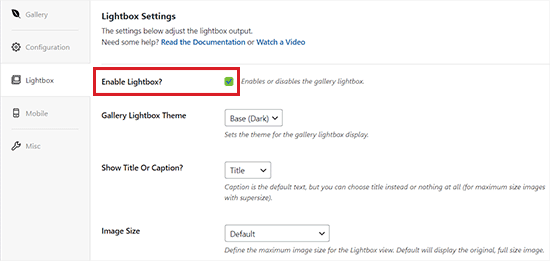
Em seguida, clique na aba ‘Mobile’ para configurar as definições da sua galeria para dispositivos móveis.
A partir daqui, você pode escolher as dimensões das imagens para dispositivos móveis, ativar ou desativar o Lightbox, ativar/desativar legendas de imagens e muito mais.
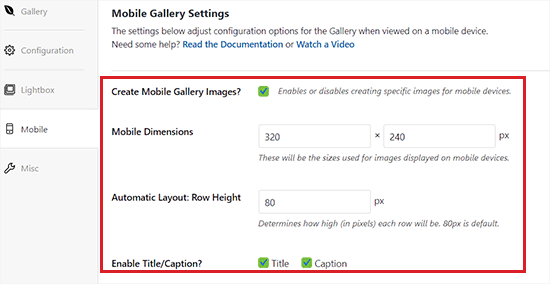
Depois disso, você pode revisar mais opções como o slug da galeria e adicionar CSS personalizado na seção ‘Misc’.
Assim que estiver satisfeito com suas configurações, basta clicar no botão ‘Publish’ no topo para salvar suas alterações.
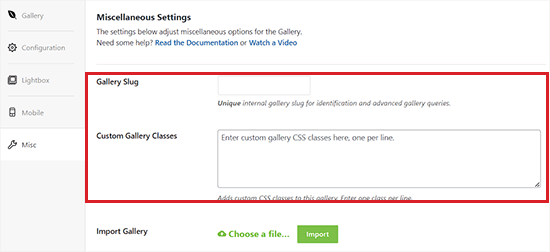
Em seguida, você precisa abrir uma postagem ou página onde deseja incorporar sua galeria.
Assim que estiver lá, clique no botão ‘+’ no canto superior esquerdo da tela para abrir o menu de blocos.
Em seguida, simplesmente encontre e adicione o bloco Envira Gallery à página ou postagem.
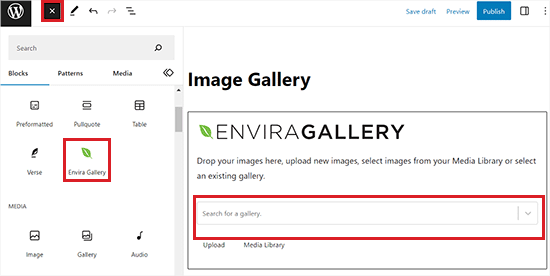
Depois de fazer isso, você precisa adicionar sua galeria de imagens no menu suspenso no bloco Envira Gallery.
Finalmente, clique no botão ‘Update’ ou ‘Publish’ no topo para salvar suas alterações.
Agora, você pode visualizar sua galeria de imagens em seu site WordPress.
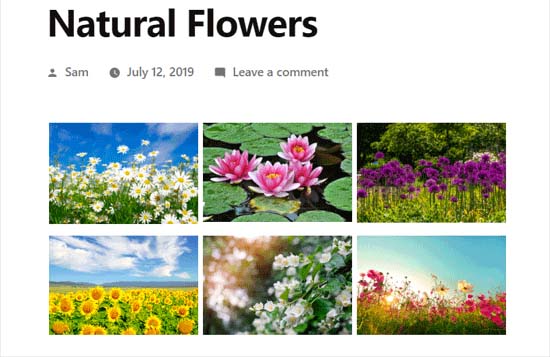
Aqui, você notará que clicar em qualquer imagem na galeria a abrirá em tamanho completo com o efeito LIGHTBOX.
Você também pode navegar pelas imagens nesta janela pop-up pressionando as teclas de seta esquerda e direita na tela ou no seu teclado.
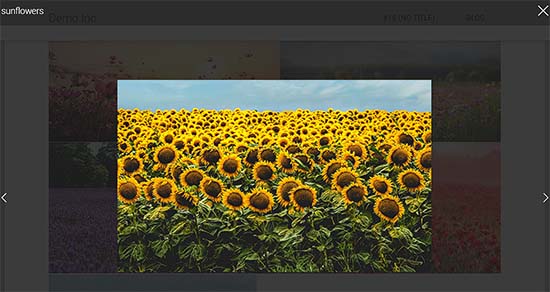
Bônus: Otimize Imagens de Galeria para Mecanismos de Busca
Para aproveitar ao máximo sua nova galeria, você deve otimizar suas imagens para mecanismos de busca. Isso ajuda o Google e outros mecanismos de busca a encontrar e classificar seu conteúdo visual para as palavras-chave corretas.
Imagens devidamente otimizadas podem aumentar a velocidade do seu site e melhorar a experiência do usuário. Isso geralmente leva a mais tráfego e melhor engajamento em suas páginas.
A maneira mais simples de fazer isso é adicionando texto alternativo descritivo a cada imagem. Esse texto informa aos rastreadores dos mecanismos de busca sobre o que é sua imagem, ajudando-a a classificar nos resultados de pesquisa de imagens.
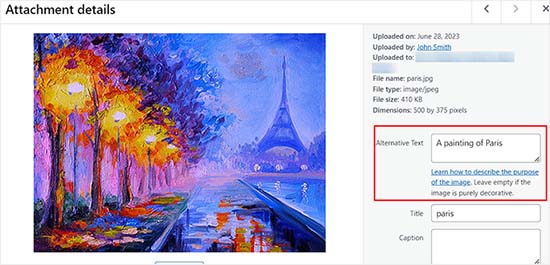
Para uma abordagem mais poderosa, recomendamos o uso do All in One SEO (AIOSEO). É o melhor plugin de SEO para WordPress disponível e elimina as suposições da otimização de imagens.
Aqui na WPBeginner, usamos o AIOSEO em todos os nossos sites. Seu módulo de SEO de Imagem gera automaticamente texto alternativo a partir de títulos e cria um sitemap de imagens dedicado para nós, o que economiza muito tempo.
Esses recursos ajudam a garantir que todas as nossas imagens sejam perfeitamente otimizadas para os mecanismos de busca. Você pode aprender mais em nossa análise completa do AIOSEO.

Além do texto alternativo, lembre-se de usar nomes de arquivo descritivos e palavras-chave relevantes. Para um mergulho profundo, consulte nosso guia para iniciantes sobre como otimizar imagens para mecanismos de busca.
Tutorial em Vídeo
Se você aprende melhor com recursos visuais, talvez queira conferir nosso tutorial em vídeo:
Perguntas Frequentes Sobre Galerias de Imagens
Tendo ajudado milhares de usuários com seus sites WordPress, respondemos a uma boa quantidade de perguntas sobre galerias de imagens. Aqui estão algumas das mais comuns:
Uma grande galeria de imagens pode deixar meu site lento?
Uma galeria com muitas imagens grandes e não comprimidas pode deixar seu site lento. É crucial otimizar suas imagens para a web antes de carregá-las para manter suas páginas carregando rapidamente.
Recomendamos também o uso de um plugin com recurso de carregamento preguiçoso (lazy loading), como a Envira Gallery. Esse recurso carrega imagens apenas quando elas ficam visíveis na tela do usuário, o que melhora significativamente o desempenho.
Posso adicionar vídeos à minha galeria do WordPress?
Sim, você pode criar galerias de vídeo facilmente. Embora o bloco padrão do WordPress seja limitado a imagens, plugins como a Envira Gallery permitem que você adicione vídeos de fontes como YouTube e Vimeo diretamente em suas galerias.
Como posso organizar minhas galerias em álbuns?
Para organizar várias galerias em álbuns, você precisará de um plugin de galeria dedicado. A galeria padrão do WordPress não possui esse recurso.
A Envira Gallery oferece um Addon de Álbuns que facilita a agrupamento de suas galerias. Isso é perfeito para fotógrafos ou empresas que desejam exibir diferentes portfólios ou categorias de produtos.
Recursos Adicionais
Agora que você sabe como criar uma galeria de imagens, talvez também queira conferir estes outros guias para melhorar ainda mais como você lida com imagens em seu site WordPress:
- Guia para Iniciantes em SEO de Imagens – Otimize Imagens para Mecanismos de Busca
- WebP vs. PNG vs. JPEG: O Melhor Formato de Imagem para WordPress
- Ótimos Plugins WordPress para Gerenciar Imagens
Se você gostou deste artigo, por favor, inscreva-se em nosso Canal do YouTube para tutoriais em vídeo do WordPress. Você também pode nos encontrar no Twitter e no Facebook.





Seba
Olá
Para mim, eu gostaria de ter uma opção na configuração que, após a última imagem, haja uma saída da galeria em vez de um loop infinito. Você conhece alguma solução?
Atenciosamente, Seba
WPBeginner Support
Para uma pergunta como essa, recomendamos entrar em contato com o suporte do plugin, e eles deverão ser capazes de informar se é uma opção ou se você precisa de uma solução personalizada.
Admin
Olaf
O editor de blocos e sua galeria geralmente são suficientes para muitos sites. O que às vezes me dificulta, no entanto, é a falta de efeitos, pois os clientes geralmente esperam que a galeria tenha um certo fator “UAU”. Entendo a perspectiva deles, mas é desafiador alcançar isso apenas com o editor de blocos. O Envira Gallery parece ser um plugin sólido que pode fazer muito com base em sua descrição. O artigo menciona uma chave de licença, então é um plugin pago. Este plugin também tem uma versão lite? Eu preferiria experimentar seus recursos primeiro, porque se for realmente bom, eu teria utilidade para ele e ficaria feliz em pagar pela versão pro. Mas eu sempre quero a opção de testar um plugin primeiro, mesmo com funcionalidade limitada.
Jiří Vaněk
Eu estava procurando um plugin para substituir as galerias que criei no Elementor Pro por muito tempo. Elas não são ruins, mas também não são perfeitas. O plugin Envira Gallery me impressionou completamente com seus recursos e especialmente com seus efeitos. Graças a este plugin, finalmente consegui adicionar galerias com um efeito de zoom ao passar o mouse no WooCommerce. Este plugin é imbatível, e fico feliz por tê-lo encontrado através da sua série de artigos. Estou gradualmente substituindo as galerias originais do Elementor, e está ficando fantástico.
kzain
Esta análise do uso da galeria integrada do WordPress e do plugin Envira Gallery oferece opções valiosas para criar belas apresentações de imagens. O ponto sobre o uso de imagens de alta qualidade para um impacto ideal é bem colocado, mas tenho uma pergunta rápida: Posso adicionar funcionalidade de lightbox à galeria integrada do WordPress?
WPBeginner Support
Para fazer isso, você precisaria de um plugin em seu site. No momento, não temos um plugin específico apenas para essa funcionalidade, mas certamente compartilharemos caso isso mude! Por enquanto, recomendamos o Envira para adicionar essa funcionalidade ao seu conteúdo.
Admin
Chris
Comecei a usar as galerias de imagens padrão do WordPress. Ao adicionar imagens à galeria, se eu não tiver imagens suficientes para preencher uma linha inteira, a imagem da última linha é exibida em um tamanho que permite que a imagem preencha toda a largura do contêiner. Portanto, o padrão de 3 imagens por linha se aplica até que a linha fique sem imagens, e então recebo uma linha final com uma imagem gigante. Existe alguma maneira de forçar todas as imagens para o mesmo tamanho, de modo que a galeria tenha todas as imagens do mesmo tamanho, independentemente de a linha em que aparecem estar cheia?
WPBeginner Support
Para isso, você gostaria que todas as suas imagens carregadas tivessem o mesmo tamanho e, em seguida, desmarcaria a caixa de seleção 'cortar imagens' que força o alinhamento das suas imagens.
Admin
Roger Novak
É possível anexar/incorporar links clicáveis separados a cada imagem em uma galeria que levem o espectador a outro site?